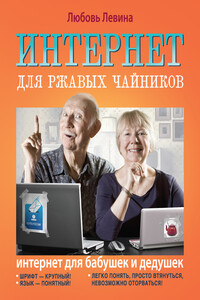Хитрости Windows 7: для профессионалов | страница 65
Управление окнами Windows происходит главным образом в Панели задач, которая была усовершенствована в Windows 7. Ушла в небытие ненужная панель инструментов Быстрого запуска (QuickLaunch), теперь можно использовать кнопки панели инструментов для запуска программ, а также управлять ими, когда они уже открыты. Раскрывающиеся списки, описываемые в разделе «Запуск Проводника с любой папкой», замечательно объединили обе функции. Можно даже упорядочить значки на Панели задач.
Единственное, чего вы все еще не можете, так это спрятать на Панели задач несколько значков в один. Сейчас ярлык программы может быть либо на Панели задач, либо на Рабочем столе, либо может оказаться спрятанным под несколькими слоями меню Пуск. Если вы стремитесь к золотой середине, воспользуйтесь бесплатной программой 7stacks (http://www.alastria.com/?) или StandaloneStack (http:// www.chrisnsoft.com), чтобы добавить видовые подменю в Панель задач. Термин «стек» («stack») взят у аналогичной функции Mac OS X. Если вы хотите, чтобы Панель задач Windows выглядела похожей на док Mac OS X, попробуйте бесплатную программу RocketDock (http://rocketdock.com/).
Хотите больше места на Панели задач для кнопок? Удивите всех при помощи бесплатной программы Start Killer (http://www.tordex.com/startkiller/), которая полностью скрывает кнопку Пуск. Вы можете открыть меню Пуск при помощи кнопки с логотипом Windows или сочетания клавиш Ctrl+Esc. Впрочем, можно отключить Start Killer, нажав Ctrl+Alt+Shift+F12.
Если вы используете несколько мониторов, обратите внимание на раздел «Использование нескольких мониторов», где дано описание способа расширения Панели задач на все экраны.
Несмотря на то что Microsoft уничтожила подчеркнутые буквы, которые показывали, какую букву необходимо нажать, удерживая Alt, чтобы перейти к управлению, клавиатура все еще используется. На самом деле существует огромное количество удобных клавиатурных комбинаций быстрого доступа, которые могут сэкономить время при работе с Windows.
Навигация по файлам и папкам
О Свойства
Удерживая Alt, дважды щелкните на файле или папке, чтобы отобразить окно свойств объекта. Нажмите Alt+Enter, чтобы открыть окно Свойства (Properties) выбранного элемента без использования мыши.
О История
Нажмите Backspace в открытом окне Проводника, чтобы вернуться к последней просмотренной папке.
Вы можете удерживать Alt, нажимая на кнопки со стрелками влево или вправо, чтобы перемещаться назад и вперед по папкам. Эти кнопки расположены слева от окна пути доступа к файлам (рядом с кнопками, изображающими две круглые стрелки).